-
![]() Windows向けデータ復旧
Windows向けデータ復旧
- Data Recovery Wizard Free購入ダウンロード
- Data Recovery Wizard Pro 購入ダウンロード
- Data Recovery Wizard WinPE購入ダウンロード
- Partition Recovery購入ダウンロード
- Email Recovery Wizard購入ダウンロード
- おまかせデータ復旧サービス
概要:
Adobe Photoshop CC 2017/2016のインストール場所を変更できますか、若しくはドライブCにインストールされているAdobe Photoshop CC 2017/2016を他の場所に移動できますか。この記事では、システムパーティションの空き容量を解放するため、Cドライブにインストール大容量アプリケーション―Adobe Photoshop CC 2017/2016を他の場所に移動する方法を皆さんにご紹介します。この記事を参照してAdobe Photoshop CC 2017/2016のインストール場所を変更しましょう。
「Adobe Photoshop CC 2017/2016のインストール場所を変更できますか。最近Adobe Photoshop CC 2017にアップデートしてみました。製品はすごく素晴らしいですが、めちゃくちゃ容量を占めています。Cドライブの容量が100GBだけがありますが、Adobe Photoshopを他の場所に移行したいんです。何か効果的な対処法がありますでしょうか。」
Adobe Photoshop CCは、非常に人気な写真編集ソフトとして、数多くのユーザーに利用されています。が、Adobe Photoshop CC自体の容量が大きくて、かなりのディスクの容量を占めています。特に、ソフトをよくシステムドライブにインストールする習慣を持っているユーザーに対して、システムドライブの空き容量が迫っている問題がほぼあります。
Cドライブにインストールしているソフトが多くなると、空き容量がどんどん小さくなってPCの動作スピードもそれに伴って遅くなりつつあります。このような場合、対処法については2つの選択があります。
ここで、Adobe Photoshop CC 2017/2016を他のドライブに移動する方法を皆さんに紹介していきたいと思います。同じ方法によって他のソフトをシステムから別のドライブに移動することもできるので、ご参照ください。
EaseUS Todo PCTrans は、人気のデータ移行ソフトとして、PCから別のPCにソフトを移行することだけではなく、ソフトをドライブから別のドライブに移行すること(インストール済みのソフトのインストール場所を変更すること)もできます。つまり、このソフトを使って、簡単にAdobe Photoshop CCを他のドライブに移動することができます。
ステップ1:古いパソコンの準備
まず、古いパソコンに EaseUS Todo PCTrans をインストールして起動します。「データ転送」→「古いPC」を選択してください。

次に、「直接転送」を選び、「次へ」をクリックします。

ステップ2:新しいパソコンの準備
新しいパソコンにも EaseUS Todo PCTrans をダウンロードして起動し、「新しいPC」を選択したら「次へ」をクリックします。

「直接転送」を選んで「次へ」をクリックし、「ネットワーク」を選択してもう一度「次へ」をクリックします。すると、自動的に古いパソコンがスキャンされます。
※両方のパソコンが同じネットワーク(LAN)に接続されている必要があります。

表示された古いパソコンを選択して「接続」をクリックしてください。接続が完了すると、古いパソコン内のデータがスキャン・分析されます。少し時間がかかることがあります。

ステップ3:Adobeを選択して転送する
新しいパソコン側で、Adobeを選んで、「転送」ボタンをクリックして、Adobeの引っ越しを開始しましょう。
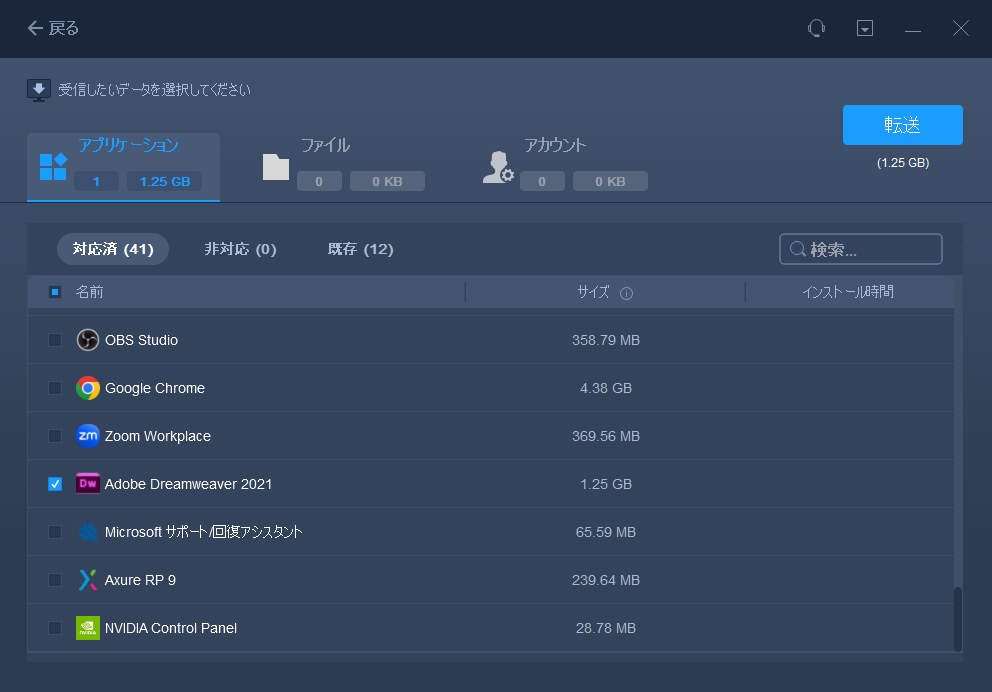
以上で、簡単な数ステップだけでAdobe Photoshopのインストール場所を変更することが可能です。必要がある方は是非この高機能なデータ移行ソフトを見逃しないでください。
Windows 10の設定では、アプリのインストール場所を変更することもできますので、Adobe Photoshop CCのインストール場所を変更したい場合は、Windowsの設定で変更のプロセスを行うことができます。
ステップ1. [ スタート ] → [ 設定 ] → [ アプリ ] の順にクリックします。
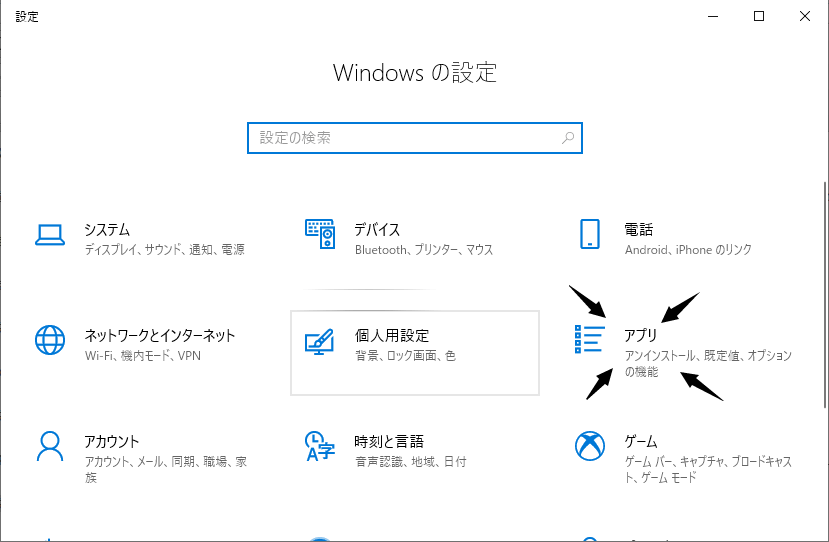
ステップ2. 「アプリと機能」の画面で全てのインストール済みのアプリが表示されます。ここでAdobe Photoshop CC項目をクリックして、表示された項目から [ 移動 ] をクリックします。
ご案内:Adobe Photoshop CCのインストール情報によりますと、「移動」ボタンがグレイになってクリック不可能な状態になっている場合もありますので、このような場合は、対策1を参照してください。
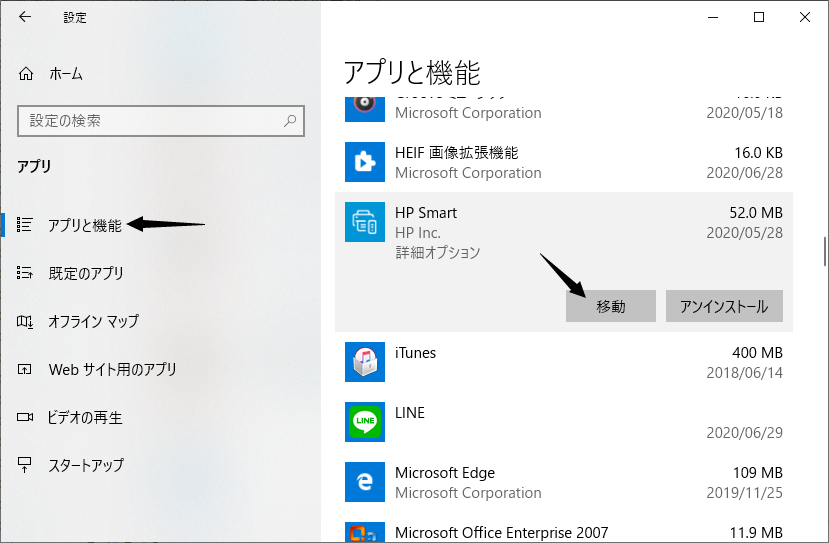
ステップ3.「移動」ボタンをクリックすると、「 このアプリの現在のインストール場所: PC (C:) このアプリの移動先ドライブを選んでください 」が表示されます。移動先の [ ドライブ ] をクリックして選択し、[ 移動 ] をクリックします。
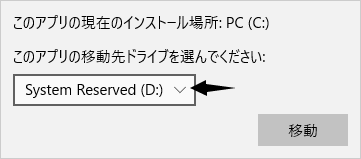
ステップ4. ここでAdobe Photoshop CCのインストール場所を変更することができました!